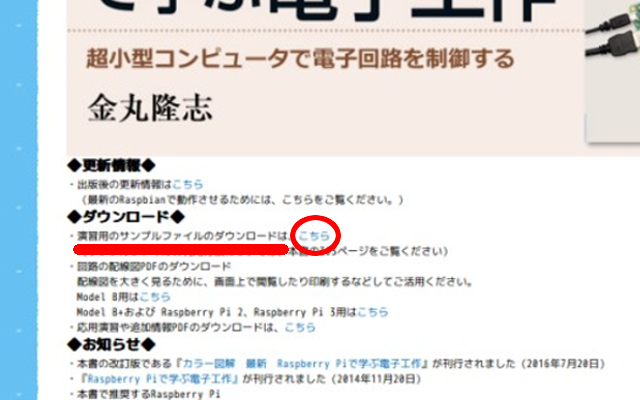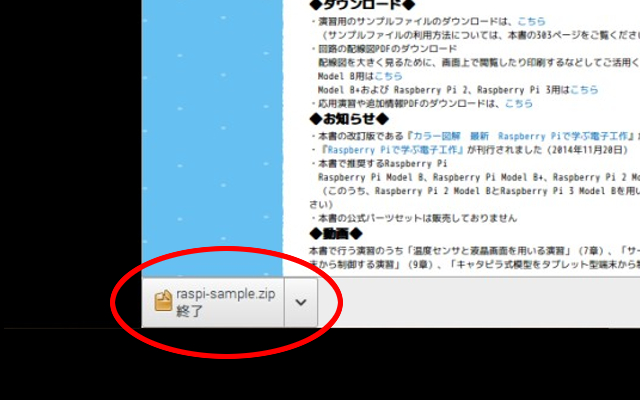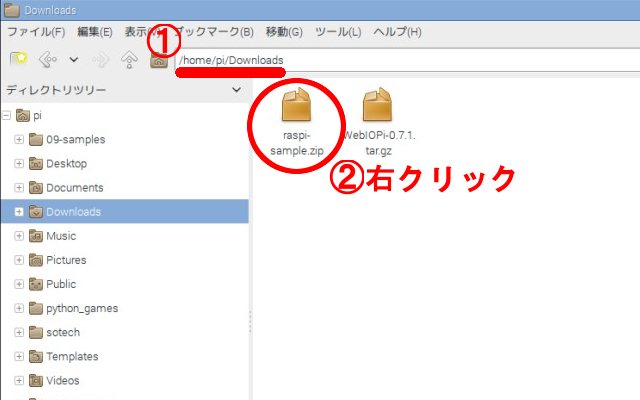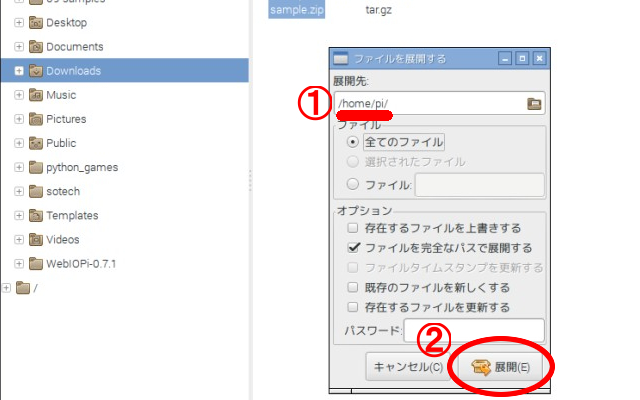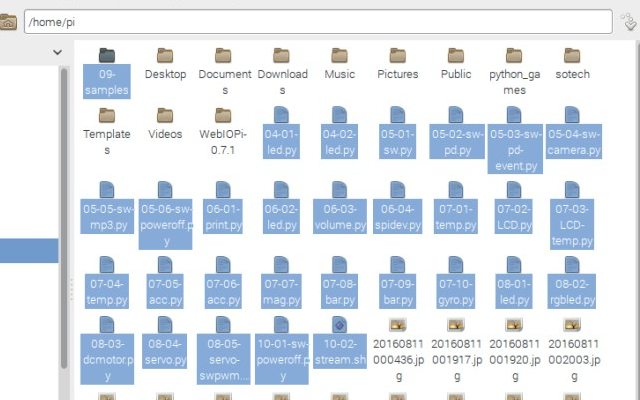Raspberry Pi3搭載 スマホで動く「キャタピラ式模型」製作に挑戦!⑩ 「Raspberry Piで学ぶ電子工作」のサンプルファイルのダウンロード
2017/02/17
書籍「Raspberry Piで学ぶ電子工作」のサンプルファイル一式をダウンロードします。
この中で、キャタピラ式模型で使うものはこの記事の一番最後にまとめておきます。
とりあえずは、全てのサンプルファイルをダウンロードします。
さすがにダウンロード先のURLをここで公開するわけにはいきません。
きちんと本を購入して、記載してあるサポートページのURLからダウンロードしてください。
まあ、ここでもったいぶらなくてもGoogleやYahooなどで検索すると、すぐに見つかるんですけど。
ところで、このサポートページ、サンプルファイルのダウンロードリンクがちょっとわかりにくいです。
そこで、今回はサポートページのどこからダウンロードすればよいのかだけ、説明したいと思います。
まず、Raspberry PiのWEBブラウザEpiphanyを起動し、サポートページにアクセスします。
「◆ダウンロード◆」の「・演習用のサンプルファイルのダウンロードは、こちら」の「こちら」の箇所がダウンロードリンクです。
クリックするとサンプルファイルのダウンロードが始まります。
ダウンロードが完了すると、左下に「raspi-sample.zip完了」と表示されます。
ここをクリックして、指定したフォルダへファイルを展開しても良いのですが、たまにepiphanyを閉じてしまって、どこにダウンロードしたのかわからなくなる時があります。
ここでは、いったんepiphanyを閉じて、ファイルマネージャーから続きを行いたいと思います。
それでは、ファイルマネージャーを開きます。
piユーザーと管理者とでは、ファイルをダウンロードされるディレクトリ(フォルダ)が異なります。
piユーザーでログインしている場合は「/home/pi/Downloads」に移動し、ダンロードされた「raspi-sample.zip」を右クリックします。
管理者としてログインしてダウンロードした場合は、「/root/ダウンロード」へ移動し、ダウンロードされた「raspi-sample.zip」を右クリックします。
「指定先にファイルを展開」を選択します。
展開先に「/home/pi/」を指定し、「展開」ボタンをクリックします。
すると、「/home/pi」ディレクトリ内に全てのサンプルファイルが解凍されて保存されます。
これらの内、キャタピラ式模型で使用するディレクトリやファイルは次のとおり。
・「09-samples/bb/05」ディレクトリ
(Piカメラを取り付ける場合は「09-samples/bb/06」ディレクトリと「10-02-stream.sh」ファイル)
・「07-02-LCD.py」ファイル(LCDを取り付けてローカルIPアドレスを表示させる場合に使用)
・「10-01-sw-poweroff.py」ファイル(ボタンスイッチを取り付けてRaspberry Piの電源OFFボタンとして使用する場合に使用)